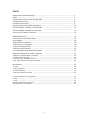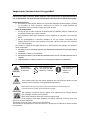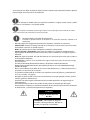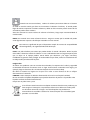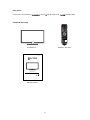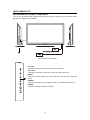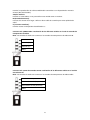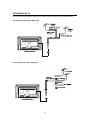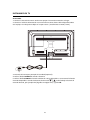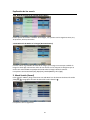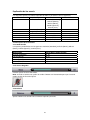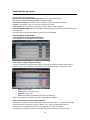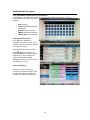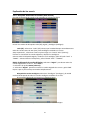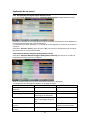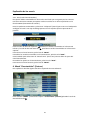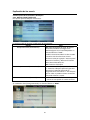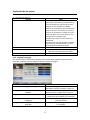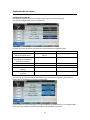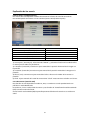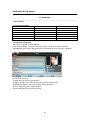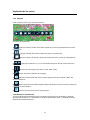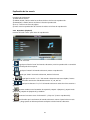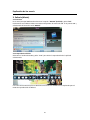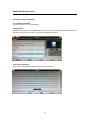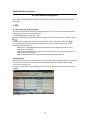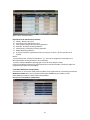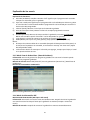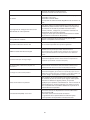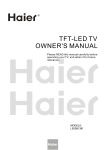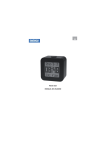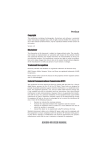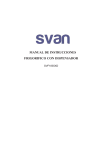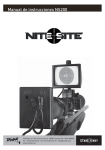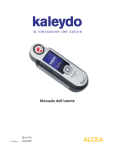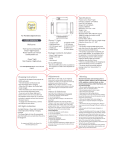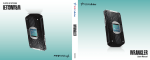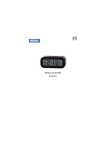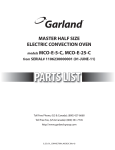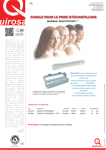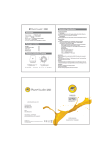Download Manual de Usuario
Transcript
ESPAÑOL / SPANISH Manual de Usuario Por favor lea detenidamente este manual antes de usar este equipo. Guarde el mismo para futuras consultas Ver :2506012d NOTAS IMPORTANTES DE MANEJO -Sr. Cliente, Gracias por elegir nuestra marca, y como suponemos que está usted impaciente por empezar a disfrutar de su nueva unidad, le ayudaremos con estos sencillos pasos a arrancar su equipo rápidamente para las funciones de TV. Después de conectar el cable de alimentación a una toma del voltaje adecuado y de conectar la toma de antena de TV a una toma con buena señal, siga los siguientes pasos: Como sintonizar rápidamente su TDT (DTV) por primera Vez. La primera vez que usted conecte el TV aparecerá el menú de instalación inicial. Seleccione el País y lenguaje y siga las instrucciones de la pantalla. Búsqueda AutomáƟca de Canales (Auto Search) Ver apartado 3.2.4 Modo de búsqueda de canales Digitales: 1. Pulse MENU. 2. Seleccione la opción CANAL (Channel) y Búsqueda AutomĄƟca (Auto Search). 3. Seleccione “Digital” para buscar todos los canales Digitales TDT de su zona y pulse “OK”. Espere a que el proceso haya terminado completamente. Si desea cancelar la búsqueda pulse el botón “EXIT” o “MENU”.Para recolocar canales seleccione LCN OFF en menú Canal Aparecen Suďơtulos en pantalla Pulse el botón de SUBTITLE del mando a distancia y seleccione OFF. Escucho la Radio pero no tengo imagen? Usted Ɵene seleccionado el modo de Radio en que es ƚƌĂŶƐŵŝƟdo en transmisiones digitales terrestre. Pulse el botón correspondiente “DTV/Radio” para cambiar a modo TV TDT (DTV). No puedo cambiar a otro canal y me pide una contraseña? Usted Ɵene acƟǀĂĚĂ la opción de Sistema de Bloqueo de canales y Ɵene bloqueado el canal, o bien en el menú de Bloqueo Parental (Parental Lock). Introduzca la clave para acceder a dicho canal, o desbloquee dicho canal en el menú Feature /CaracterŝƐƟcas) / Lock Channel ( Bloqueo Canal) o Parental. ¿La imagen no cubre toda la pantalla? El formato de tamaño de imagen es enviado por la emisora en transmisiones Digitales, por lo tanto no se preocupe ya que no es un defecto de la unidad. Seleccione la opción más apropiada con el botón ZOOM ( o ASPECT). ¡Atención ! no mantenga imágenes ĮũĂs en la pantalla durante largo ƟĞŵpo Para evitar que la pantalla sea “Quemada” en las zonas de alto Brillo. Si esto sucede la ŐĂƌĂŶơĂ no cubre este problema. 2 INDICE Notas Importantes de Manejo ............................................................................ Índice .................................................................................................................. Importantes instrucciones de seguridad ............................................................ Contenido de la Caja ........................................................................................... Instalación de la base .......................................................................................... Cambio de Pilas del mando a distancia ............................................................... VISTA FRONTAL, LATERAL Y CONTROLES ........................................................... VISTA TRASERA / ENTRADAS Y SALIDAS ............................................................. Funciones de mando a distancia ......................................................................... 2 3 4 8 9 10 11 12 14 INSTALANDO SU TV ............................................................................................ Conectando el cable de Antena .......................................................................... Arrancando: ................................................................................................................. Explicación de los Menús .................................................................................... 1. Menú Picture (Imagen) ................................................................................... 2. Menú Sonido (Sound) ..................................................................... ............... 3. Menu canal (Channel) ..................................................................................... 3.2.4. Búsqueda ƵƚŽŵĄƟĐĂ de Canales ............................................................ Modo de búsqueda de canales Digitales: ........................................................... 4. Menú ͞ĂƌĂĐƚĞƌşƐƟĐĂ͟ (Feature) ..................................................................... ŽŶĮŐƵƌĂĐŝŽŶĞƐ (SETUP) ........................................................................................ 5.2.3 PC Setup ( ŽŶĮguración PC) ......................................................................... 5.2.5 Reset ajustes TV (Reset TV ^Ğƫng) ............................................................... 16 16 18 19 19 22 24 27 27 29 33 34 35 MULTIMEDIA ........................................................................................................ 35 1. Foto ................................................................................................................. 2. Música (Music) .................................................................................................. 3. Película (Movie) ................................................................................................. 4. eBook ( Lectura de textos) .................................................................................. 35 VII. Otros Menús de ŽŶĮguración .......................................................................... 1. EPG ................................................................................................................. 2. PVR ................................................................................................................. Guía de solución de problemas .............................................................................. ƐƉĞĐŝĮcaciones / Reciclado ................................................................................... 42 42 43 49 51 3 38 40 41 Importantes instrucciones de seguridad Para prevenir daños al usuario, deben respetarse estas precauciones de seguridad durante el uso, o reparaciones. Por favor lea estas instrucciones antes de poner en marcha este equipo. Alimentación principal ͻ El enchufe de alimentación deberá ser el principal dispŽƐŝƟǀŽ de desconexión y deberá ser accesible en todo momento. Desconecte el mismo en largos periodos de ŝŶĂĐƟǀŝĚad. Use una toma de energía con toma de Ɵerra Cable de alimentación ͻ En caso de que el cable conductor de alimentación sea dañado, deberá cambiarlo por un cable del mismo Ɵpo y ǀalor nominal. Este ĚŝƐƉŽƐŝƟǀo debe estar conectado a ƟĞƌƌĂ mediante la conexión a una toma de ƟĞƌƌĂ͘ No use prolongadores o enchufes ŵƷůƟƉůĞƐ en los que existan conectados otros equipos de alto consumo como pueden ser estufas a ĮŶ de eǀŝƚĂƌ que estos enchufes sean sobrecargados. Para reducir el riesgo de descargas eléctricas, o electrocución, NO exponga esta unidad a ůůƵǀŝĂ ni humedad. NO EXISTEN EN EL INTERIOR PARTES QUE DEBAN SER REVISADAS NI TOCADAS POR EL USUARIO. NO RETIRE LA TAPA ( O la TRASERA). NO EXISTEN PARTES QUE DEBAN SER MANIPULADAS POR EL USUARIO DENTRO DE LA UNIDAD. PARA REPARAR LA UNIDAD CONSULTE A UN SERVICIO TÉCNICO AUTORIZADO. IMPORTANTES INSTRUCCIONES DE SEGURIDAD Este símbolo Este símbolo indica indica un punto una acción que NO deberá ser realizada. de atención. Este símbolo indica una acción que debe de ser realizada Símbolos Este símbolo indica que hay ǀoltaje peligroso que está presente dentro de esta unidad, el cual ĐŽŶƐƟtuye un riesgo de descarga eléctrica. Este símbolo indica que hay instrucciones importantes de funcionamiento y de mantenimiento en el texto que acompaña esta unidad. ͻEŽ exponga el teleǀŝƐŽƌ ante los goteos o las salpicaduras ni coloque objetos que contengan líquidos, como jarrones. ͻWĂƌa eǀŝƚĂƌ descargas eléctricas, no quite ninguna tapa ͻSi el producto Ɵene algún problema, no intente repararlo sí mismo, pedir a un agente de serǀicio ĐƵĂůŝĮcado. ͻEŽ ponga fuentes de calor o llamas cerca del teleǀŝƐŽƌ͘ ͻĞƐĞŶĐŚƵĨĞ el ĚŝƐƉŽƐŝƟǀŽ de la toma de corriente y desconecte el cable de la antena durante una tormenta. 4 •Paraprevenirlosdañosaltelevisordeberáserbiensituadosobresuperficieestableofijadoa laparedsegúnlasinstruccionesdeinstalación. Nocoloquelaunidadsobreunasuperficieinestableoirregular.Puedecaerseydañar alosniñosoalosadultos,oalapropiaunidad. Transportelaunidaddemanerasegura.Utiliceunacarretillaqueevitelacaídadelaunidad sobrelapersonaquelotransportaenunabruscaparada. Ͳ Ͳ Ͳ Ͳ Ͳ Ͳ Ͳ Ͳ Ͳ Nodesensambleelenchufedealimentación. Ͳ Si usted no puede insertar el enchufe en su toma de corriente, consulte a su electricista. NOsobrecarguelosalargadores(Comúnmentellamados“Ladronesdecorriente”). Alimentación:Respeteelvoltajemarcadoenlaunidadensupartetrasera.Asícomoeldel alimentadorexternosisuunidadloposee. Niños:Nopermitaquelosniñosmanipulenlaunidadoelalimentador. FuentesdeCaloryhumedades:Evitesituarlaunidadenlossiguientesemplazamientos: Sobreequiposdeaudioqueemitanmuchocalor,frenteaestufasetc.Enlugaressujetosa vibración. Nota:NotoquelapantallaTFTLCDdirectamenteconlasmanosparaevitarqueelsudoru otroslíquidosladegraden. Devacaciones:Siustednousalaunidaddurantelargosperiodosdesconectedelatomadeenergía delaredeléctrica. En caso de tormentas desconecte la antena y la toma de corriente del enchufe. Desconecte la unidad del enchufe y de la antena si esta no va a ser usada durante largo periodo de tiempo. Ͳ Nouseestaunidadsitienedudasdesucorrectofuncionamiento,osiobservafuerteolora quemadoosisalehumodesuinterior. Ͳ Lapantallaestáfabricadadecristalfinoconsuperficiefrontaldeplásticoypuededañarse sisecae,searañaósegolpea. Ͳ Nolimpieelpanelfrontalnilacarcasacondisolventescomoporejemploacetona,alcohol metílico,gasolina,disolventeetc. Ͳ Considerenormalunligerocalentamientodelaunidaddespuésdeunlargotiempode funcionamiento. Ͳ EstaunidadincluyeunMicroͲProcesadorelcualpuedeserafectadopordescargas electrostáticas.Siobservaunmalfuncionamientodeloscontroles,desconectelaunidadde laalimentación,yreconectedespuésdeunossegundos. ATENCION Riesgodechoqueeléctrico, Noabrir ¡ATENCION¡:Parareducirelriesgode incendioodescargaeléctrica,NOabrirla unidad,niexponerlaalahumedad. 5 Cuandousecascosauriculares,reduzcaelvolumenparaevitardañosenelsistema auditivo. Siustednoescuchasonido,porfavornoincrementeelvolumenalmáximo,elsonidopuede llegardemanerarepentinaalmáximovolumenydañarsuoído.Excesivapresiónsonoradelos auricularespuedecausarsordera. Antesdeconectarloscascosreduzcaelvolumenalmínimoyluegovayaincrementándoloal niveldeseado. NOTA:Estemanualsirvecomoreferenciadeuso.Tengaencuentaquelaunidadrealpuede variarligeramenterespectoalosdibujosmostradosenestemanual. Estamarcaessignificadodequeeldispositivocumplelasnormasdecompatibilidad electromagnéticaydeseguridadindustrialdeEuropa. PILAS:Usepilasalcalinasparaevitarquepuedandañarelmandoadistancia.Retirelaspilas delmandoadistanciacuandoeltelevisornoseaautilizadoduranteunlargotiempo.laspilas que se dejen en el equipo pueden causar daños por deterioro y las fugas corrosivas, invalidandolagarantía.Paraprotegerelmedioambienteporfavor,utilicelasinstalacionesde reciclajelocalesparadesecharlaspilas. Fatigaocular Alutilizaresteproductocomounmonitordeordenador,losexpertosdelasaludyseguridad recomiendan descansos frecuentes corto en lugar de descansos ocasionales más largos, por ejemplo,hagaundescansode5Ͳ10minutosdespuésdeunahoradetrabajo No utilice el monitor en lugares en los que la luz solar u otras fuentes de luz se reflejen directamentealapantalla. LIMPIEZA:Retiresiempreelcabledealimentacióndelaredsivaalimpiarlaunidad. Nouseaerosolesnilíquidoslimpiadoresquepuedandeteriorarlapinturaolapantalla.Evite líquidosconbasedealcoholodisolventes. Limpieconunpañosuaveyseco. Sienelfuturoustednecesitaencualquiermomentodesecharesteproducto,por favortengaencuentaque:Losproductoseléctricosnodebensertiradosjunto conlabasuranormaldesuhogar.Porfavordepositeesteproductoen contenedoresderecicladoóacudaalos“Puntoslimpios”desulocalidad,para procederasureciclado. 6 Si usa una antena exterior, esta deberá tener precauciones al instalarla. -La antena no deberá ser instalada debajo de líneas de alta tensión, o de cualquier otra distribución eléctrica. El ŵĄƐƟl de antena deberá se conectado a la toma de Tierra del edŝĮĐŝŽ͘ Cable de descarga a ƟĞƌƌĂ del ŵĄƐƟů de la antena Anclajes de Tierra Unidad de descarga Equipo eléctrico AMPLIFICADOR Conductores a ƟĞƌƌĂ Tomas de ƟĞrra del edŝĮĐŝŽ EJEMPLO DE INSTALACIÓN DE ANTENA Montaje a la pared Montaje de pared (opcional) Contacte con un instalador profesional en caso de que no esté seguro de montarlo por sí mismo. Una instalación incorrecta podría causar lesiones y daños al producto o a las personas e invalidará la ŐĂƌĂŶơĂ͘ Precaución Al quitar el soporte, coloque el panel de la pantalla hacia abajo sobre una tela suave para evitar dañar la pantalla. Procedimientos de montaje a la pared Esto requiere un soporte de montaje Ɵpo VESA (no lo suministrado). Fije la unidad a una pared o un poste de acuerdo a estas instrucciones. Cuídese que no perforar los cables o tuberías ocultas en la pared por los tornillos en el montaje del soporte VESA. 1. ReƟre los tornillos del soporte de la base. 2. Separe la base del TV 3. Para el montaje a la pared. Consulte las instrucciones de instalación proporcionadas con los soportes de montaje VESA. Los agujeros para la placa de montaje VESA están situados en la carcasa trasera (Total 4 agujeros) 7 Advertencia: Para prevenir daños, este aparato debe estar e ente en la pared según las instrucciones de instalación a con el ego del soporte de NO INCLUIDO. Contenido de la caja POWER P.MODE S.MODE MUTE SOURCE AUDIO P.SIZE I/II 4 MENU INFO -/-- JUMP SLEEP EXIT P+ V+ V- P- FAV.CH PVR LIST USB REC TEXT REPEAT GOTO DTV/RADIO ? MAKENA Unidad de TV Manual de Usuario nte este l antes de usar este equipo. Guarde el i GUIDE Mando a Distancia ESPAÑOL / SPANISH Por favor lea detenid SUBTITLE o para futuras consultas Ver :2506012d Manual Usuario 8 INSTALANDO SU TV Instalación de la base 1. Abrir la caja y compruebe que todas las partes necesarias están en su interior. La caja ene : Coloque la unidad de TV (1) sobre una ie estable y protegida por un paño suave para evitar arañazos. Fije la base a la unidad en su parte inferior como muestra el dibujo. Atornille la base mediante tornillos, y apriete los tornillos hasta que haya quedado sujeta. 9 INSTALANDO SU TV 1. Conecte el cable de antena (No suministrado) a la entrada de antena del TV (RF) Cambio de Pilas del mando a distancia 1. Abra la tapa del compar nto de las pilas en la parte posterior del mando a distancia deslizándola hacia afuera mientras presiona en la zona rayada de la tapa para vencer el cerrojo. 2. Inserte dos pilas de 1,5 V tamaño AAA (No incluidas) respete la polaridad marcada en el interior del ento de la batería. Hacer coincidir (+) de la pila con el (+) indicado en el alojamiento de las pilas. 3. Cierre la tapa Apunte el mando a distancia hacia el sensor del TV. Distancia máxima es de 5 metros y un ángulo de 30 grados desde el frente del sensor de la TV. Depende del estado de la carga de las pilas. Las pilas no deben exponerse al calor excesivo como la luz solar. No al fuego. Peligro de explosión. o de diferentes pos o marcas No mezcle pilas nuevas y an las baterías Deposite las pilas usadas en contenedores de reciclado de su localidad, no las un contenedor normal de basura. Respete el medioambiente. 10 a INSTALANDO SU TV VISTA FRONTAL, LATERAL Y CONTROLES - Esta es una representación simple del panel frontal. (Nota: el aspecto de su TV puede variar ligeramente respecto a este dibujo). ON/OFF LED indicador de encendido CH- CH +: Pulse para cambiar de canal. Selección de submenús. VOL- VOL+: Pulse para aumentar o disminuir el nivel de sonido. Selección MENU: Muestra el menú principal en la pantalla. Para salir del menú pulse de nuevo. SOURCE: Selección de fuentes de entrada de señales, TV, HDMI, SCART, AV etc. POWER: Enciende o apaga (Standby) la unidad. 11 INSTALANDO SU TV VISTA TRASERA / ENTRADAS Y SALIDAS CI RF PC AUDIO VGA USB Earphone HDMI1 HDMI2 HDMI3 SCART COAXIAL YPbPr AV EARPHONE: Salida para cascos o auriculares. HDMI: Entradas de HDMI. Permiten una alta calidad de imagen y sonido. Conecte a la salida HDMI un ĚŝƐƉŽƐŝƟǀŽ de Audio/Video externo que posea este Ɵpo de salida, usando un cable HDMI (No suministrado). Realice la conexión con ambos equipos apagados. No uƟlice cables demasiado largos. SCART: Entrada de Euro-Conector. Permite la conexión con un DVD que posea este Ɵpo de salida. Coaxial: Salida de Audio Digital. Permite enǀiar la señal a un posible ampliĮcador digital externo 5.1ch. YPbPr: Estradas de Componentes de Video Y, Pb Pr. El audio correspondiente a estas entradas deberá ser introducido por el “Jack” de AV. AV IN: Entrada de Audio/ Video. USB: 12 Permite la reproducción de archivos DƵůƟŵĞĚŝĂ contenidos en un ĚŝƐƉŽƐŝƟǀŽ de memoria externo (No suministrado). VGA/PC Audio in: Permite ser conectado a un PC para ƵƟlizar esta unidad como un monitor. RF (Entrada de Antena): Conecte a la antena de su hogar. hƟůice un buen cable de conexión para evitar pérdidas de señal. CI ( Common Interface): Permite insertar un disposiƟvo decodŝĮĐĂĚŽƌ C.I. Conector Jack 3,5MM YPbPr: Localización de las diferentes señales en al Jack de entradas de Componentes de Video. Nota: Las entradas de audio son comunes a las entradas de Componentes de Video AV-IN. Señal Y Señal Pb (Cb) Señal Pr (Cr) Masa Conector Jack 3,5mm de entradas AV-IN. Localización de las diferentes señales en al Jack de entradas AV-IN. Nota: Las entradas de audio son comunes a las entradas de Componentes de Video YPbPr. Señal Video compuesto CVBS Señal Audio canal L (izquierdo) Señal Audio canal R (Derecho) Masa 13 Funciones de mando a distancia POWER P.MODE S.MODE MUTE SOURCE AUDIO P.SIZE I/II 4 MENU INFO -/-- JUMP SLEEP EXIT P+ V+ FAV.CH V- P- PVR LIST USB DTV/RADIO ? REC TEXT REPEAT GOTO SUBTITLE GUIDE 1. POWER: Enciende o apaga temporalmente su TV. Standby. 2. MUTE: Silencia rápidamente el sonido. 3. SOURCE: Selección de fuentes de señal TDT, AV etc 4. P. MODE: Permite seleccionar varios ajustes de imagen preestablecidos. ente para seleccionar 5. MODE: Pulse repe los diferentes modos de ecualización del sonido. 6. AUDIO: Selección de pistas de Audio. Algunas emisoras transmiten diferentes idiomas de Audio. 7. Teclado Numérico. Presione para seleccionar el canal deseado. 8. -/-- Pulse este botón para seleccionar el número de dígitos a introducir para seleccionar un canal. 9. JUM: Volver al canal anteriormente visionado. 10. MENU: Muestra el menú o sale del mismo. 11. INFO: Muestra información variada del canal actual o de la fuente de señal seleccionada. 12. SLEEP: Selecciona el empo de apagado Pulse repe damente para seleccionar el empo deseado. 13. EXIT: Salir de un menú. 14. Flechas /OK: Permite navegar entre las diferentes opciones en los menús y seleccionarlas con la tecla OK/ ENTER. 15. V+ / V(-): Controles de Volumen. 16. P+ / P - : Selección de canales secuencialmente. 17. BOTONES DE COLORES : En teletexto, permite seleccionar la opción remarcada con el mismo color en la parte inferior de la pantalla. En modo TDT permite las opciones del mismo color remarcadas en el mismo color en los menús. 18. FAV CH ( Favoritos) (Roja): Permite seleccionar un canal de la lista de Favoritos. Usted deberá crear esta lista de favoritos primero en el menú de manejo de canales. Muestra la página índice del teletexto. 14 Funciones de mando a distancia 19. PVR LIST(Verde): En modo DTV muestra la lista de grabaciones contenidas en el USB. POWER P.MODE S.MODE MUTE SOURCE AUDIO P.SIZE I/II 4 MENU INFO -/-- JUMP SLEEP EXIT P+ V+ V- FAV.CH PVR LIST P- USB DTV/RADIO ? REC REPEAT TEXT GOTO SUBTITLE GUIDE ? información oculta del teletexto, como por ejemplo la solución de un juego. 20. USB (Amarilla): Permite cambiar a la reproducción de los archi os contenidos en un USB en el puerto USB. En teletexto muestra la parte superior o inferior de la página. 21. DTV/ RADIO(Azul): En modo de TV Digital TDT (DTV) le permite cambiar a modo RADIO o modo DTV (TDT). la adquisición de páginas de teletexto. No l en TDT. 22. REC (Grabación Opcional) : En modo TDT (DTV), pulse este botón para arrancar la grabación del programa de TDT a un disposi o USB insertado el puerto USB. Para detenerla pulse Stop. el teletexto. 23. TEXT: A a o media 24. PLAY En modo de reproducción USB, permite arrancar o pausar la lectura. 25. STOP En modo reproducción. 26. Retroceso Rápido rápido. 27. Avance rápido rápido. ia, d ene la En mul media retroceso : En media ance media 28. En modo de reproducción permite saltar a la pista anterior. 29. En modo de reproducción media permite saltar a la pista siguiente. REPEAT: Permite seleccionar diferentes modos s Mul media. de rep ción de GOTO: Ir a un empo deseado de la lectura de un archi o edia. tulo de SUBTITE: Permite seleccionar un entre los e s por la emisora. No todas las emisoras emiten su tulos. GUIDE: Muestra la Guía de Programas emi da por las emisoras. Pulse de para salir de la guía. 30. 31. 32. 33. El alcance del mando es de aproximadamente 5 metros desde el frente. 15 INSTALANDO SU TV Consulte los manuales de instrucciones de cualquier equipo conectado a esta unidad. Cuando se disponga a conectar un equipo externo a esta unidad, por favor desconecte ambas unidades de la corriente antes de realizar las conexiones. 1. Conecte el cable de antena a su toma de antena. 2. Conecte el cable de alimentación a la unidad y la clavija de corriente en la toma de corriente de su hogar. Compruebe que el voltaje de su hogar corresponde con el indicado. Conectando el cable de antena Conexión de antena Requisitos para una buena señal: Use un cable de antena de buena calidad. El cable deberá ser coaxial de 75 Ohm de impedancia y preparado para señal Digital de TDT . Conector Ɵpo IEC Cable redondo coaxial 75 ohmios de impedancia Conecte el cable de antena en la entrada marcada como RF RECEPCIÓN POR CABLE (CATV) Siga las instrucciones de su proveedor de servicios de TV por cable. Algunas compañías ofrecen canales de pago. Ya que las señales de los canales de Pago están ĐŽĚŝĮĐĂĚĂƐ͕ usted necesitará comprar un deĐŽĚŝĮĐador a estas compañías. El instalador de la compañía de transmisión de canales de pago, le proporcionará el equipo necesario. 16 INSTALANDO SU TV Use uno de los dos siguientes esquemas cuando conecte una antena de tejado individual. A. Combinación de antenas UHF / VHF B. Antenas de UHF / VHF separadas. 17 INSTALANDO SU TV Arrancando: 1. Conecte la entrada de antena RF de este equipo a la toma de antena de su hogar. 2. Conecte el cable de alimentación a una toma de corriente alterna del voltaje adecuado a este equipo. Ver voltaje de trabajo en la tapa trasera. (Usualmente CA 220V / 50Hz). 3. Encienda el interruptor principal de la unidad (Opcional). 4. Pulse el botón POWER del mando a distancia. 5. Pulse el botón SOURCE del mando a distancia o de la cabina del TV. Se mostrará la lista de arriba/ Abajo seleccione la entradas disponibles. Usando los botones de dirección entrada deseada, por ejemplo DTV (SigŶŝĮca TV Digital TDT ) y pulse OK. 18 Explicación de los menús SELECCIOANDO ENTRADAS DE SEÑAL Input DTV ATV x Pulse el botón SOURCE para mostrar la lista de las entradas disponibles en su TV. Pulse los botones de dirección arriba/ Abajo seleccione la entrada deseada, (Por ejemplo DTV) y pulse OK. x Para cŽŶĮrmarlo pulse OK. SCART YPbPr HDMI1 HDMI2 HDMI3 PC Media 1. Menú Picture ( Imagen) Este capítulo describe las funciones incluidas en el menú de Imagen (Picture). 1.1 Menú “Picture” (Imagen) Pulse el botón de “MENÚ” para mostrar el menú principal. Seleccione el Sub-menú “Picture” (Imagen) usando los botones de dirección pulse botón de dirección derecha ( ) para entrar al Menú IMAGEN (PICTURE). EL menú de Imagen es el mostrado más abajo: 19 . Luego Explicación de los menús La tabla siguiente le muestra los valores ajustados por defecto de fábrica y los rangos de ajuste: Sección 1.2.1 Opción a ajustar Modos Imagen 1.2.2 1.2.3 1.2.4 Brillo ( Brightness) Contraste ( Contrast) ĞĮŶŝĐŝſŶ (Sharpness) Color (Colour) Tinta (Tint) Temp. Color (Color Temp) ZĂƟŽ de aspecto (Aspect ZĂƟo) 1.2.5 1.2.6 1.2.8 1.2.9 1.2.10 ReduĐŝſŶ Ruido (Noise reduĐƟon) Valor Estándar (Standard), Suave (Mild), Dinámico(dynamic), Usuario (User). 0~100 0~100 0~10 Por defecto Standard 0~100 0~100 Standard, Cálido (Warm), Frío (Cool) Auto, 4:3, 16:9, Zoom1, Zoom2, Panorama, Kī͕ Bajo(Low), Medio(Middle), Alto (High). 50 50 50 50 5 Standard 16:9 1.2 Descripción de Función 1.2.1 Modo Imagen (Picture) Modos disponibles: Standard (Estándar), Dynamic (Dinámico), Mild ( Suave), User (Personal) 1.2.2 Brillo ( Brightness) Permite ajustar el brillo. Explicación de los menús 20 1.2.3 Contraste (Contrast) Permite ajustar el contraste de la imagen. 1.2.4 ĞĮŶŝĐŝón (Sharpness) Permite ajustar la ĚĞĮŶición o niƟdez de la imagen. 1.2.5 Color ( Colour) Permite ajustar la intensidad de color de la imagen. 1.2.6. dŝŶƚĂ (TINT) Ajuste de tonalidad de color en sistema NTSC. Solo está disponible cuando se selecciona el modo de ajuste de imagen como “Usuario” (User), y solo si está recibiendo señal NTSC. 1.2.8 Temperatura de Color (Colour temperature) Ajusta la temperatura del color. Existen tres opciones, Standard, Cálido (Warm), Frío (Cool. 21 Explicación de los menús 1.2.9 ZĂƟŽ de aspecto de la pantalla (Aspect ZĂƟŽͿ Pemite ajustar el formato o tamaño de la imagen, Las opciones son las sigueintes Auto, 4:3, 16:9, Zoom1, Zoom2, Panorama. 1.2.10 Reducción de Ruido en la imagen (Noise ReducƟoŶͿ Permite reducir el granulado de fondo de la imagen, pero tenga en cuenta que también la imagen se hará algo más borrosa. El ĮŶ de este efecto es el de mejorar las imágenes que se envían con mala calidad con puŶƟtos de fondo sobre la imagen desde la emisora. Las opciones son:DeƐĂĐƟvado ;Kī), Bajo(Low), Medio(Middle), Alto (High). 2. Menú Sonido (^ŽƵŶĚͿ Pulse el botón MENU y luego seleccione este Sub-Menú con los botones de dirección arriba /Abajo . Luego pulse el botón de dirección hacia la derecha . Las opciones son las siguientes: 22 Explicación de los menús Los rangos de ajustes y los valores ajustados de fábrica por defecto son los siguientes: Sección Opción a ajustar Valor Por defecto Standard 2.1.1 Modo Sonido Estándar (Standard), Película (Movie), Música (Music), Palabra (Speech), Usuario (User). 2.1.2 Graves ( Bass) 0~100 50 2.1.3 Agudos ( Treble) 0~100 50 2.1.4 Balance -50~50 0 2.1.5 Surround KŶͬKī Kī 2.1.6 AVL ( Auto volumen) KŶͬKī Kī 2.1.7 SPDIF OFF / PCM / Auto Kī 2.1 Descripción de las funciones 2.1.1 Modo Sonido Las opciones ƉƌĞĚĞĮŶidas son las siguientes: Estándar (Standard), Película (Movie), Música (Music), Palabra (Speech), Usuario (User). Modo Sonido Estándar (Standard) Película (Movie) Música (Music) Palabra (Speech) Usuario (User) Graves (Bass), Agudos (Treble) 50, 50 80, 60 60, 30 40, 60 50, 50 2.1.2 Graves & Agudos Permite ajustar los tonos del sonido. Nota: Cuando se cambia una opción de sonido el MUTE será deƐĂĐƟvado para que el usuario pueda percibir el efecto del ajuste. 2.1.3 Balance Ajusta el balance de sonido entre el altavoz izquierdo y derecho. 23 Explicación de los menús 2.1.4 Surround ĐƟǀĂ (ON) o ĚĞƐĂĐƟǀĂ (OFF) el efecto Surround. 2.1.5 AVL ( Auto-Volumen) ĐƟǀĂ o desĂĐƟǀĂ el control de VoluŵĞn ĂutoŵĄƟco. ƐƚĂ función ƚƌĂƚĂƌĄ de ŵĂŶƚener ůĂ intensidĂd de los sonidos en ǀĂlores ŵedios. Ϯ͘ϭ͘ϲ͘^W/&;^ĞůĞĐĐŝſŶ^ĂůŝĚĂŝŐŝƚĂůŽĂdžŝĂůͿ WŽƌĨĂǀŽƌƐĞůĞĐĐŝŽŶĞůĂŽƉĐŝſŶWDŽhdKƉĂƌĂŚĂďŝůŝƚĂƌůĂƐĂůŝĚĂĚĞƐŽŶŝĚŽŝŐŝƚĂůKy/>͘ ƚƌĂǀĠƐĚĞĞƐƚĂƐĂůŝĚĂƵƐƚĞĚƉƵĞĚĞĞŶǀŝĂƌĞůĂƵĚŝŽĂƵŶĂŵƉůŝĮĐĂĚŽƌŝŐŝƚĂůƋƵĞƉŽƐĞĂ ĚĞĐŽĚŝĮĐĂĚŽƌĚŝŐŝƚĂůĂĮŶĚĞĐŽŶƐĞŐƵŝƌƵŶƐŽŶŝĚŽĂŵƉůŝĮĐĂĚŽĚĞĂůƚĂĐĂůŝĚĂĚ͘ 3. MENU CANAL (CHANNEL) 3.1 Menú de Canal PĂrĂ ĞŶƚƌĂƌ en este Suďŵenú ƉƵůƐe el ďŽtón DENh y ůƵĞŐŽ seleccione este Suď-Denú con los ďŽƚŽŶĞƐ de dirección ĂƌƌŝďĂ /AďĂũŽ . >ƵĞŐo ƉƵůƐĞ el ďŽƚſŶ de dirección ŚĂĐŝĂ ůĂ dereĐŚĂ . 24 Explicación de los menús Las funciones son las siguientes: Manejo de Canales (Channel Management): En este menú usted puede Borrar,/Renombrar/Intercambiar/Bloquear/Saltar Canales. Favoritos (Favorites: Para añadir o borrar canales a su lista de canales Favoritos. Country: Selección e el País en el que se encuentra la unidad. Auto Search: Para seleccionar los ƟƉŽƐ de canales a buscar Todo / Digitales. Búsqueda Manual Digital: Permite introducir manualmente los parámetros de búsqueda. Solo para expertos. LCN: Seleccione LCN OFF para poder recolocar los canales SWAP. 3.2 Descripción de Funciones 3.2.1 Manejo de Canales (Channel Manager) Pulse “ENTER” o ŇĞĐŚĂ DERECHA en el menú 3.2.1.1 Borrar / Saltar/ Bloquear Canales 1) Pulse los botones de ŇecŚĂ arriba / abajo y seleccione el canal deseado, aŚŽra pulse el botón del color correspondiente a la función que usted desea realizar sobre este canal. Roja : Bloquear canal Verde: Borrar canal de la lista. Amarilla: Saltar canal. Azul: Intercambiar número de canal con otro de la lista. 2) Para salir y salvar los cambios realizados pulse el botón “MENU”. 3.2.1.2. Intercambiar Canales ( SWAP Channel) Seleccione el canal que desea intercambiar y pulse el botón “AZUL” , el canal será marcado, aŚŽra seleccione el otro canal y pulse el botón “OK” para intercambiarlos entre si. De esta manera usted puede recolocar los canales en su número preferido. Importante: Para poder recolocar los canales seleccione LCN OFF en el menú Canal. 25 Explicación de los menús 3.2.1.3 Renombrar Canales (Solo en TV analógica) Pulse ENTER en la página de canales para entrar en el modo de “Renombrar” el canal seleccionado. Se muestra la siguiente pantalla: Roja : Espacio Verde: Cambio Mayúsculas / Minúsculas. Amarilla: Borrar carácter. ENTER: Selección de carácter. MENU / Azul: Salvar cambios. 3.2.2 Manejo de Favoritos En la página de “Manejo de Favoritos” del menú “Canal” pulse “ENTER” o ŇĞĐŚĂ DerecŚĂ para entrar en el siguiente menú: Pulse botones de dirección arriba para seleccionar el /Abajo programa que desea añadir a su lista de favoritos, y pulse el botón del color deseado, ROJO, VERDE, AMARILLO o AZUL, para crear la lista deseada FAV 1, 2, 3, 4. 3.2.3 País (Country) Seleccione el País en el que se encuentra la unidad instalada. Esto es importante para que todas las emisoras se reciban correctamente. 26 Explicación de los menús 3.2.4. Búsqueda AutoŵĄƟĐĂ de Canales (Auto Search) El menú de búsqueda de canales es el mostrado en la siguiente Įgura: Existen tres modos de búsqueda: Todo (All), Digital, y Analógico (Analogue) Todo (All) : Seleccione “Todo” (All) si desea que la unidad busque ĂƵƚŽŵĄƟĐamente todos los canales tanto de TDT (DTV) como Analógicos recibidos en su zona. ¡Muy Importante! , seleccione el País en primer lugar en el menú “País” (Country).. Primero se escanearán los canales Digitales y después los Analógicos. Si desea omiƟr la búsqueda Digital y conƟnuar con la Analógica, pulse el botón “EXIT” o “MENU”. Si desea detener la búsqueda, pulse el botón “EXIT” o “MENU”. Modo de búsqueda de canales Digitales: Seleccione “Digital” para buscar todos los canales Digitales de su zona. 1. Pulse MENU. 2. Seleccione la opción CANAL (Channel). 3. Seleccione “Digital” para buscar todos los canales Digitales de su zona y pulse “OK”. Espere a que el proceso haya terminado completamente. Búsqueda de canales Analógicos: Seleccione “Analógico” (Analogue) y la unidad realizará la búsqueda de todos los canales analógicos recibidos en su zona. El proceso de búsqueda se muestra en la siguiente Įgura: Nota: En España actualmente ya no se transmiten emisiones en Analógico. 27 Explicación de los menús 3.2.5 Búsqueda Manual Digital (Digital Manual Search) En el menú Canal (Channel), seleccione “Búsqueda Manual Digital” (Digital Manual Search). Seleccione el número del canal que desea escanear pulsando el botón de dirección DERECHA o introduciendo el número del canal directamente. La intensidad de la señal (Strength), y la calidad de la señal (Quality) se muestran en las barras inferiores. Seleccione “Arrancar” (Start) y pulse el botón “OK” para arrancar la búsqueda de las emisoras que transmiten en el canal seleccionado. 3.2.6 Búsqueda Manual Analógica (Analog Manual Search) Seleccione Búsqueda Manual Analógica (Analog Manual Search) para entrar en el modo de búsqueda manual de emisiones analógicas. Nota: En España actualmente ya no se transmiten emisiones en Analógico. Los parámetros de esta página se explican en la siguiente tabla: Parámetros Analógicos Canal actual (Current Channel) Frecuencia (Frequency) Búsqueda (Search) Sintonía Fina (Fine Tune) Sistema de Color (Color System) Sistema de Sonido (Soud System) Valor Por defecto de fábrica 001 Muestra la Frecuencia Pulsar Botón “OK” para abrir la Sub-Página de búsqueda Pulse el botón ”OK” para abrir la Sub-Página de ajuste ĮŶŽ Auto / PAL/ SECAM Frecuencia del canal actual 001 - 100 BG/DK/I/L/L´ 28 Sistema de color del canal actualmente seleccionado Sistema de sonido del canal actual Explicación de los menús 3.2.7. LCN (Local Channel Number) Esta opción habilta o deshabilita el número de canal local que es asignado por las emisoras. Por favor seleccione LCN OFF para poder recolocar canales en su número preferido con la función SWAP (Intercambio de canales ). Entre los parámetros adecuados y seleccione “ Búsqueda” (Search) para entrar en la Búsqueda analógica del canal. Una caja de diálogo aparecerá en la esquina superior izquierda de la pantalla. Pulse la techa de dirección izquierda para buscar canales transmiƟdos en la frecuencia inferior y la tecla de dirección derecha para buscar canales transŵŝƟĚŽƐ en la frecuencia superior. Para retornar al menú anterior, pulse la tecla “MENU” . Para Salvar los canales encontrados en la base de datos, pulse la tecla “ROJA”. Usted también pude seleccionar la “Sintonía Fina” (Fine Tune) si desea aĮŶar el ajuste del canal manualmente. Para Salvar los ajustes en la base de datos, pulse la tecla “ROJA”. Para retornar al menú anterior, pulse la tecla “MENU”. 4. Menú ͞ĂƌĂĐƚĞƌşƐƟĐĂ͟ (Feature) Este capítulo le describe algunas funciones especiales de este Submenú: Pulse el botón “MENU” y seleccione la opción “CaracterísƟca͟ (Feature) pulsando la tecla de dirección derecha . 29 Explicación de los menús 4.2 Descripción de las funciones de Bloqueo 4.2.1. Bloqueo (LOCK) (Child Lock) Esta opción permite bloquear 3 funciones: La siguiente tabla le muestra la explicación de las opciones: Opción Valor Bloqueo de Canal (Lock Channel) ON: ĐƟva el bloqueo de canal. El usuario necesitará introducir la ĂŶƟŐƵĂ clave (Password) para ver el canal bloqueado. La clave de fábrica es “0000”. También necesita introducir la clave cuando el usuario trata de seleccionar ciertas funciones como por ejemplo “ Reset System” (Resetear el sistema) / Resetear la base de datos (Reset Data Base) etc. OFF: DesĂĐƟva el bloqueo Bloqueo Parental (Parental Lock) OFF: DĞƐĂĐƟva el bloqueo parental. 4 – 18 AĐƟva el bloqueo parental y permite seleccionar la edad de visionado de programas entre los valores 4 – 18. jƟl para que los niños no puedan visionar canales de contenido violento o sexual. Cabio de clave (PIN Code) Pulse la tecla “OK” o ŇĞĐŚĂ Derecha para entrar en esta opción de cambio de clave. 2) Cambio de clave (Change PIN Code) La clave de fábrica es “0000”. 30 Explicación de los menús 3) Explicación de Botones Opción Botones Numéricos 0 ~9 Tecla MENU Tecla EXIT Tecla dirección IZQUIERDA Valor Introducir los números de la clave ĂŶƟŐƵa (Password). Si los números introducidos no son exactamente los números de la clave ĂŶƟŐƵĂ (La clave de fábrica es 0000) , entonces se mostrará un nuevo menú para ƌĞƉĞƟƌ el intento. Si la clave es la correcta, entonces se mostrará un campo en el cual puede introducir una nueva clave, la cual reemplazará a la ĂŶƟŐƵĂ clave. Introduzca de nuevo la nueva clave para ĐŽŶĮƌŵĂƌůĂ͘ Se mostrará un mensaje de éxito cuando la nueva clave ha sido introducida , de otro modo deberá intentarlos de nuevo. Cierra el menú principal Cancela la acción de cambiar el códŝŐŽ PIN y sale al menú de bloqueo para niños. Cambia de campo 4.2.2. Lenguaje (Language) Este menú incluye la selección de leŶŐuaje de los menús OSD, ^ƵďơƚƵůŽ preferido, Audio preferido, LeŶŐƵĂũĞ Teletexto DiŐital, LeŶŐƵĂũĞ Teletexto analſŐico. Opción >ĞŶŐƵĂũĞ OSD >ĞŶŐƵĂũĞ preferido de Subơtulos (Prefered SƵďƟtle) >ĞŶŐƵĂũĞ preferido de Audio (Prefered Audio) >ĞŶŐ͘ Teletexto ŝŐŝƚĂů (DiŐital Teletext >ĂŶŐƵĂŐe) >ĞŶŐ͘ Teletexto ŶĂůſŐŝĐŽ ( AnaůŽŐ Teletext ůĂŶŐƵĂŐe) Valor Seleccione e lĞŶŐƵĂũĞ deseado entre los disponibles, Español, PorƚƵŐƵes, InŐůĞƐ etc. Permite seleccionar el lenŐuaje preferido del sonido entre los enviados por la emisora. Permite seleccionar el lenŐuaje preferido del sonido entre los enviados por la emisora. Permite seleccionar el lenŐuaje preferido del teletexto de TDT Permite seleccionar el lenŐuaje preferido del TV ĂŶĂůſŐŝĐŽ 31 Explicación de los menús 4.2.3.Reloj ( CLOCK) Es usado para ajustar la Hora del sistema y la Zona Horaria / DST. Rango de valores en el menú Reloj (Clock). Opción Fecha (Date) Hora (Time) Zona Horaria (Time Zone) DST(Daylight saving Ɵme) DST (Cambio de hora de verano) Valor DD/MM/YY ( DD/MM/AA) HH:MM -12:00, -11:30, -11:00 ,…, +00:00, +00:30, +01:00, ….+12:00 Auto. Seleccione la correspondiente a su país. (ON, OFF) En ON, se ajustará una hora antes de la de GMT. Si es seleccionado “Auto”, no está disponible. 4.2.4 Sleep Timer (Temporizador de apagado) Cuando la unidad está funcionando, pulse el botón SLEEP en cualquier momento si desea programar que el TV se apague automáƟĐĂŵente después del Ɵempo seleccionado. Seleccione el Ɵempo deseado pulsando ƌĞƉĞƟdamente el botón SLEEP Kī͕ 10min, 20 min, 30 min, etc. 4.2.5 Auto apagado (Auto Power KīͿ En este menú usted puede programar el periodo de Ɵempo de apagado automáƟĐŽ͘ Los periodos de ƟĞŵƉŽ disponibles son 1Hora, 2 Horas, 4 Horas. 4.2.6 Hearing Impaired Esta función ofrece un ƐƵďơƚƵůŽ como si fuera una "llamada a la puerta" o como "un sonido de campana " para la escena actual en el caso de que el usuario sea débil en la audición. 4.2.7 Información CI (CI info) Solo está disponible en TV digital DTV (TDT) cuando el PVR (USB) no está en reproducción. Por favor consulte el capítulo 6 sección 2 CI Setup para más información. 4.2.8 PVR / TimeshiŌ Para más información consulte la sección 3 del capítulo 6. 32 Explicación de los menús ŽŶĮŐƵraciones (SETUP) Este capítulo describe la función «ConĮguración (SETUP) del menú principal. El menú de CoŶĮŐƵƌĂĐŝſŶ Setup es el siguiente: El rango de valores de ajuste y por defecto es el mostrado en la siguiente tabla: Opciones de SetƵƉ Tiempo de presentación Menú OSD (OSD Timer) Auto SCART. Cambio ĂƵƚŽŵĄƟĐŽ a entrada Euroconector al insertarlo PC Setup Pantalla Azul (Blue Screen) Reset ajustes TV (Reset TV ƐĞƫŶg) Actualiz ^ŽŌǁĂƌe (SoŌǁare Upgrade) Valor (5, 10, 15, 20, 25, 30 Seg, Nunca) KīͬKŶ “ENTER” KīͬKŶ “ENTER” Por defecto de fábrica 15 seg ON ( AĐƟvado) Kī “ENTER” a) Tiempo de presentación Menú OSD (OSD Timer): Esta opción le permite seleccionar el Ɵempo que se ŵĂŶƟĞŶen los menús en la pantalla. b) Auto SCART. Si ĂĐƟva esta opción la unidad cambiará ĂƵƚŽŵĄƟcamente a la entrada SCART (Euro-Conector) cuando la unidad conectada a esta entrada es encendida. 33 Explicación de los menús 5.2.3 PC Setup ( ŽŶĮŐƵración PC) Este menú solo está disponible cuando seleccionamos la fuente de señal de entrada PC. Esta unidad puede conectarse a un PC usando el puerto VGA (D-SUB 15 pines) Modo -Opción Valor Auto Ajuste ( Auto Adjust) H Posición V Posición Fase (Phase) Clock “OK” - 16 ~16 - 16 ~16 0 ~31 - 50 ~50 1) Auto Ajuste ( Auto Adjust): Seleccionando “ENTER” y pulsando el botón OK la unidad realiza un auto ajuste de todos los parámetros. 2) H PosiƟon (H Posición): Permite un ajuste manual de la posición horizontal de la imagen en la pantalla. 3) V PosiƟon (V Posición): Permite un ajuste manual de la posición VerƟcal de la imagen en la pantalla. 4) Phase ( Fase) : Permite un ajuste manual de la fase. Afecta en la niƟdez de los textos en pantalla. 5) Clock: Ajuste manual de la señal de sincronismo “Clock”. Nota: No Ɵene relación con la hora. 5-2-4 Blue Screen (Pantalla Azul) Esta función no está disponible en modo PC, DTV, o cuando no se está reproduciendo una película en modo MulƟmedia. En modo TV, si no se recibe señal de antena y esta función de “Pantalla Azul2 está ĚĞƐĂĐƟǀada ;KīͿ se muestra ŶŝĞǀĞ de fondo. Si esta función está aĐƟǀada (ON) la pantalla presentará fondo azul cuando no se recibe una señal. 34 Explicación de los menús 5.2.5 Reset ajustes TV (Reset TV Seƫng) Nota: Si el Bloqueo de canales (Lock Channel) está acƟǀĂĚŽ (ON), usted necesitará introducir la claǀe para entrar en Reset. El sistema se reseteará y se borrará la base de datos. ATENCION: Todas las memorias de los canales serán borradas y usted deberá buscar los canales de nuĞǀo. Cuando el “Reset “se ha completado, la unidad entrará en el modo de Auto Instalación. 35 Explicación de los menús VI. DƵůƟŵĞĚŝĂ 1. Foto ( Photo). 1.1 Formato soportado Tipo Foto Contenedor JPEG Progressive JPEG BMP PNG GIF TIFF Max. Resolución 165370 61648 101439 101439 1.2 Funciones Introducción Seleccione la entrada de señal “MEDIA”. Pulse el botón MENU y seleccione “PHOTO” (Foto) usando las teclas de dirección IZQ/DERECHA, ahora pulse “OK” para entrar en la página de manejo de fotos siguiente: Funciones de las teclas: 1) ROJA: Borra el archivo seleccionado. 2) VERDE: Añade o Borra todas las fotos de la lista de reproducción. 3) ENTER (OK): Añade o Borra la foto seleccionada de la lista. 4) CH+/-: Página superior / Página inferior. 5) PLAY: Reproduce los archivos de la lista. 36 Explicación de los menús 1.2.1 Playback Pulse el botón “PLAY” para arrancar la lectura. Funciones de los botones Igual que el botón “PLAY” del mando a distancia, inicia la reproducción de las fotos 1) en secuencia. 2) Igual que “PAUSA” del mando a distancia, Pausa a reproducción. 3) Igual que “STOP” de mando a distancia, DeƟene la lectura y retorna al buscador de archivos. 4) siguiente. Igual que los botones “I<</>>I” del mando a distancia. Slto al archivo anterior o 5) Permite rotar la imagen de la foto ( 0º, 90º, 180º, 270º). 6) Zoom. Aumenta el tamaño de la imagen. 7) Muestra la información del archivo actual. Igual función que el botón “INFO” del mando a distancia. Menú Setup de Fotos, Modo RepeƟr, Música de fondo, Fuente de música, Tiempo de 8) transición fe fotos, Efectos. 9) Entra en el menú de la lista de reproducción. 1.2.2 Miniaturas (Thumbnails). 1) Este modo de presentación de fotos en miniatura solo puede ser mostrado en modo de reproducción de fotos, y en el buscador de archivos presionando “EXIT” y pulsando la Ňecha derecha del mando a distancia. 37 Explicación de los menús 2) Las teclas de dirección permiten seleccionar los diferentes archivos. 3) Pulse “EXIT”, y pulse la tecla de dirección “IZQUIERDA” para ir al modo de lista de fotos. 2. Música (Music) 2.1 Formatos Soportados Música WAVE LPCM ADPCM MP1 MP2 MP3 AAC-LC HE-AAC AAC/HEAAC Cook Vorbis FLAC DTS MPEG Read Audio Ogg FLAC DTS 2.2. Introducción de funciones Seleccione “MUSIC” en el menú MulƟmedia usando los botones de dirección, luego pulse “OK” y entrará en el menú de música siguiente: 38 Explicación de los menús Funciones de los botones 1) ROJA: Borrar archivo. 2) VERDE: Añadir / Borrar todos los archivos de fotos a la lista de reproducción. 3) ENTER (OK): Añadir / Borrar archivo a la lista de reproducción. 4) CH +/-: Avance retroceso de página. 5) PLAY: Inicia la reproducción de archivos de música en la lista de reproducción. 2.2.1 Reproducir (Playback) Presione el botón “PLAY” para iniciar la reproducción. Explicación de las teclas Igual que el botón “PLAY” del mando a distancia, inicia la reproducción o reanuda la 1) reproducción después de una pausa. 2) Igual que “PAUSA” del mando a distancia, Pausa a reproducción. 3) Igual que “STOP” de mando a distancia, DeƟene la lectura. 4) Igual que las teclas “<</>>” del mando a distancia. Retroceso rápido / Avance rápido. Cada pulsación aumenta la velocidad de avance “X”, X4, X8” etc. 5) siguiente. Igual que los botones “I<</>>I” del mando a distancia. Salto al archivo anterior o 6) Permite cambiar entre los Modos de ƌĞƉĞƟĐŝſŶ͕ RepeƟr 1 (Repeat 1), RepeƟr Todo (Repeat All), RepeƟr Dir (Repeat Dir) y Random. 7) Conmuta la ventana entre “Información” y “Play List “ (Lista e reproducción). 8) Igual función que la tecla AZUL del mando a distancia. Cierra el panel solo en modo “Música”, y luego puede ser abierto pulsando cualquier tecla del mando a distancia. 39 Explicación de los menús 3. Película (Movie) 3.1 funciones En el menú principal DƵůƟmedia seleccione la opción “ MOVIE” (Película) y pulse “OK”. Previamente usted deberá haber insertado un ĚŝƐƉŽƐŝƟǀŽ de memoria USB en el puerto USB y seleccionado la fuente de señal “MEDIA” 3.1.1 Reproducir Películas Seleccione el archivo deseado y pulse “PLAY” para iniciar la reproducción de la película seleccionada. Los iconos de los botones para las diferentes funciones son similares a los explicados para el modo de reproducción de Música. 40 Explicación de los menús 4. eBook ( Lectura de textos) 4.1. Formatos soportados Solo los archivos *.txt son soportados. 4.2 Explicación Después de entrar en el modo MulƟmedia, seleccione el icono “eBook” usando los botones de dirección Izq/ Dcha y pulse “OK”. Se mostrará la siguiente pantalla: 4.2.1 Lectura (Playback) Pulse “PLAY” para iniciar la lectura del archivo seleccionado. 41 Explicación de los menús VII. Otros Menús de ŽŶĮŐƵƌĂĐŝſŶ Este capítulo principalmente describe el manejo y las funciones de otros menús tales como EPG y PVR. 1. EPG 1.1. EPG ( Electronic ProŐman GƵŝĚe) Se mostrará información detallada de los programas que se van a ĞŵŝƟƌ͘ Esta información es enviada por las emisoras frecuentemente. Solo está disponible en modo DTV ( TDT). Seleccione el programa deseado usando los botones de Ňechas de dirección “ Arriba / Abajo” . Seleccione la lista deseada usando los botones de dirección “ Izquierda / derecha” . La información del programa seleccionado será mostrada en la parte superior del menú. Hay 3 modos de menú EPG: Modo Diario (Daily Mode): Muestra la información de los programas que van a ser ĞŵŝƟdos en modo Diario. Modo Semanal (Weekly mode): Muestra la información de los programas que van a ser ĞŵŝƟdos en modo semanal. Modo Extendido: Muestra la información detallada de cada programa. 1.2 Modo Diario Muestra la información de los programas y las horas de comienzo programadas por la emisora. Incluye nombre, Hora de comienzo, hora de Įnalización, breve descripción del contenido, Fecha / Hora actuales, etc. Si el canal seleccionado no está bloqueado por el control parental, se mostrará de fondo en la pantalla. EPG modo Diario. 42 Explicación de los menús VII. Otros Menús de ŽŶĮŐƵƌĂĐŝſŶ 2. PVR (Personal Video RecordinŐ) Esta unidad incorpora un puerto USB al cual usted puede conectar un ĚŝƐƉŽƐŝƟvo de memoria USB o Disco duro USB para reproducir archivos mulƟmedia o realizar grabaciones de la señal de TDT a un disposiƟvo externo USB no incluido. (La función grabación es opcional y no siempre se incluye). PARA INICIAR UNA GRABACION: 1. Primero conecte un disposiƟvo de memoria o disco Duro formateado, en el puerto USB. 2. La unidad realizará una comprobación del ĚŝƐƉŽƐŝƟvo USB insertado. 3. Seleccione el modo de DTV y seleccione una emisora TDT (TV Digital Terrestre). 4. Pulse el botón “REC” para iniciar la grabación. La pantalla le muestra REC (Grabación) y el contador de Ɵempo. Para salir de la ventana de información pulse de nuevo el botón REC. En una esquina de la pantalla se manƟene la indicación “REC” para informarle que la unidad se ŵĂŶƟene en grabación. 5. Pulse STOP si desea detener la grabación. 2.1 Menús en fƵŶción PVR 1. Menú PVR / TimeshiŌ. 2. Menú de Lista de ParƟciones. 3. Menú Temporizador. 4. Menú Edición del Temporizador. 5. Menú de Lista de grabaciones. 6. Menú de información REC. 7. Menú de información TŝŵĞƐŚŝŌing. 2.1.1 Menú PVR/ dŝŵĞƐŚŝŌ Información: En este menú PVR / TimeShŝŌ se maneja casi toda la información que Ɵene relación con el PVR. Método de entrada: Menú Principal \ ĂƌĂĐƚĞƌşƐƟca (Feature)\ PVR/TimeshiŌ\Menú PVR/TimeshiŌ. El menú es el mostrado a ĐŽŶƟnuación como ejemplo: (Menú PVR / TimeshiŌ) Tabla de Explicación de fƵnciones: Formato del archivo de grabación ( Record File Format Selección de PĂƌƟĐŝſŶ ;WĂƌƟƟŽŶ Select) Grabación de fondo (Auto TimeshiŌͿ Items Formato de grabación: TS / PS Entra en el menú de selección ƉĂƌƟción. Muestra información de la ƉĂƌƟĐŝſŶ͘ Función de parƟĐŝſŶ͘ Fija la función de parƟĐŝſŶ por defecto. Auto TimeshiŌ͗ OFF ( ĞƟĞŶĞ la grabación de fondo) / Auto 43 TimeƐŚŝŌ Ƶīer Timer ;dĞŵƉŽƌŝnjĂĚŽƌͿ Lista de grabaciones (Record ListͿ (Arranca el modo TimeshiŌͿ Permite elegir el tamaño máximo que ocupará la grabación TimeshiŌ͗ Auto, 30 Min, 1 hora, 2 horas. Entra en el menú Timer. Información de programas previamente reservados. Añade o borra programas. Entra en menú de lista de grabaciones. Muestra información de grabación. Reproducción de Grabaciones Explicación de los menús 2.1.2 Menú de lista de parƟciones Información: Este menú maneja las ƉĂƌƟĐŝŽŶes del diƐƉŽƐŝƟǀŽ USB conectado a esta unidad. Ruta de entrada: Menú PVR/TimeshŝŌͰ Selección de ƉĂƌƟción (PĂƌƟƟŽŶ Select Ͱ Menú Lista e WĂƌƟĐŝſŶ͘ (Menú Lista de WĂƌƟĐŝŽŶĞsͿ Función: aͿ ParƟĐŝŽŶeƐ͗ La lista de este menú muestra las ƉĂƌƟĐŝŽŶĞƐ del ĚŝƐƉŽƐŝƟǀŽ USB conectado a este equipo. bͿ Propiedades de la ƉĂƌƟĐŝóŶ͗ Tamaño total y tamaño libre. cͿ Formateado de la ParƟĐŝſŶ͗ Pulse la tecla ROJA si desea formatear la parƟción seleccionada. ¡ Atención! todos los archivos serán borrados. Antes de iniciar el formateo la pantalla mostrará un aviso preguntándole si desea coŶĮƌŵĂƌ el formateo; Si el formateo se termina correctamente se mostrará “Format Succsess!” (Formateo exitosoͿ, de otra manera se mostrará “Format Fail” (Fallo en el forŵĂƚĞŽͿ͘ dͿ Asignar ƉĂƌƟción por defecto (Default WĂƌƟƟŽŶͿ͗ Seleccione la parƟción que será asignada como predeterminada por defecto y pulse el botón VERDE. Las grabaciones serán guardadas en dicha parƟción. Necesario Resetear si la ƉĂƌƟĐŝſŶ por defecto se llena en el progreso de la grabación. 2.1.3 Menú Timer (Temporizador) Información͗ Menú del temporizador administra los programas reservados previamente, el usuario puede agregar o borrar programaciones en este menú. Método de entrada : aͿ Menú PVR/TimeƐŚŝŌ Ͱ Timer (TempoƌŝnjĂĚŽƌͿ Ͱ Menú Timer El menú es el mostrado en la siguiente Įgura ͗ 44 (Menú Timer (Temporizador) Explicación de la información mostrada: a) CH NO. : Número de canal. b) Canal (Channel): Nombre del canal. c) Inicio (Start): Ɵempo del inicio de la grabación. d) Duración: El ƟĞŵƉŽ total de grabación e) Fecha (Date): La fecha de inicio de grabación. f ) Modo: Modo de grabación. g ) En la parte superior izquierda del menú se muestra la fecha y la hora actuales en el sistema. NOTA : 1) Esta información, excepto la indicada en "g" viene de los programas reservados en el Menú de Edición del temporizador o de la Guía EPG; 2) Pulsar el botón AMARILLO para Agregar o la tecla AZUL/ OK para editar. Pulse la tecla ROJA para borrar la programación que esta seleccionada. Para borrar todas las programaciones pulse la tecla VERDE. 2.1.4 Menú Edición del Temporizador. Información: En este menú usted puede ŵŽĚŝĮĐĂƌ las programaciones reservadas previamente. Modo de entrada: Menú Timer (Temporizador)\tecla AMARILLA para añadir\ o tecla AZUL/ENTER para Editar / Menú Editar Temporizador. El menú es el mostrado a cŽŶƟnuación: 45 Explicación de los menús Explicación de funciones: a) Recorder (Grabador): OFF/ON. Recorder ͞Kī͟ signiĮca que el programa está reservado solo para ser visionado, pero no grabado. b) Tipo: DTV –Radio, DTV ƐŝŐŶŝĮĐĂ que la programación está realizada para visionar o grabar un canal de TDT. Si seleccionamos Radio la programación está realizada para escuchar la emisora de radio programada. c) Channel (Canal): Muestra el canal que será visionado o grabado. d) Hora de inicio (Start Time): Muestra la hora de arranque programada. Formato Hora/Minutos; e) ƵƌĂƟŽŶ;Ƶración): Muestra el Ɵempo total de la grabación; Formato Hora/Minutos; NOTA: Solo cuando la opción “Recorder͟ está en ON puede ser ajustado. f) Date (Fecha): La fecha de comienzo se muestra en formado Día/Mes/Año. g) Mode (Modo): Once (Una vez), Daily (Diario), Eekly (Semanal), Month (Mensual). NOTA: 1) El ƟĞŵƉŽ de comienzo debe de ser razonable (Después del Ɵempo actual del sistema): Si el Ɵempo está ƌĞƉĞƟdo o no razonable, se mostrará un mensaje “Set Timer Fail͟ (Ajuste del temporizador Falló). 2) La función de edición se asemejan a la función para agregar, excepto que el Ɵpo y el canal no se puede cambiar otra vez. 2.1.5 Menú Lista de Grabaciónes (Record List Menu) Información: Este menú gesƟona los programas grabados. En este menú el usuario puede reproducir los programas grabados. Método de entrada: Menú PVR/TimersŝŌ \ Lista de grabaciones (Record List) \ Menú lista de grabaciones. El menú es el mostrado a cŽŶƟnuación: (Menú Lista de grabaciones ) Record List Menu 2.1.6 Menú de Información REC Menú Entrada de Grabación (REC input Info menú) Información: Este menú se muestra como una bandera o REC. Después de iniciar la grabación este menú muestra los Ɵempos hasta que la grabación se deƟene (Excepto si existe otro menú). Método de entrada: Después de comenzar la grabación se muestra ĂƵƚŽŵĄƟĐĂŵente. 46 Explicación de los menús Menú de Información grabación (REC Info Banner Menu) Información: Este menú Muestra alguna información acerca de la grabación actual. Realmente muestra diferente información que el de TiŵĞƐŚŝŌ͘ Método de entrada: Después de iniciarse la grabación, pulse el botón INFO o DISPLAY para mostrar el menú de información. Explicación de la función: a) Tiempo es igual al Ɵempo actual de grabación menos el Ɵempo en que comenzó la grabción. b) La barra de progreso muestra la longitud de la grabación actual en comparación con el espacio libre en el disco cuando se inició la grabación. c) MB Free muestra el espacio libre del disco. El menú se muestra en la siguiente Įgura: (Menú de información de la grabación) (REC info Menu) 2.1.7 Menú de información del dŝŵĞƐŚŝŌŝŶŐ͘ Esta función realiza una grabación de fondo del programa actual. Por lo que le permite pausar la imagen cuando usted Ɵene que ausentarse por un momento y reanudar el visionado en diferido del programa desde el punto en el que lo pausó. Requiere que usted tenga conectado un ĚŝƐƉŽƐŝƟvo de memoria USB (con capacidad ƐƵĮĐŝente) en el puerto USB. Menú de información de entrada TimeshiŌ (TimeshiŌ Input Info Menu) Información: Se muestra como una bandera de TimeƐŚŝŌ͘ Después del inicio TiŵĞƐŚŝŌ este menú se muestra todo el Ɵempo hasta Įnalizar la grabación TimsŚŝŌ (excepto si existe algún otro menú). Método de entrada: Después de TiŵĞƐŚŝŌ͕ se mostrará ĂƵƚŽŵĄƟcamente. Bandera de Información de menú TimeshiŌ: Información: Muestra información actual. Método de entrada: Después de TiŵĞƐŚŝŌ͕ pulse la tecla INFO/DISPLAY para mostrar el menú. Explicación de la función: a) El Ɵempo es igual al Ɵempo de reproducción actual, menos Ɵempo de grabación actual. b) La barra de progreso muestra la longitud de la grabación en curso en comparación con el espacio libre en disco cuando se inició la grabación. El icono triangular negro es la longitud de reproducción actual en comparación con la longitud de la grabación actual. c) MB Free muestra una instantánea del espacio libre del disco. d) El menú rojo de Ɵempo de la derecha Ɵene la misma función con el Ɵempo en el menú de información (banner de información sólo cuando se muestra el menú Info Banner cerrado). El menú es el siguiente: 47 (Menú TimeƐŚŝŌ Info) (Menú TimeƐŚŝŌ Time) Notas importantes acerca del sistema PVR: La grabación solo es posible desde el modo de TV Digital Terrestre DTV (TDT). Es necesario que usted conecte un ĚŝƐƉŽƐŝƟǀo de memoria USB (No incluido) en el conector USB de la unidad. Capacidad máxima del Disco duro USB 1TB. IMPORTANTE: El ĚŝƐƉŽƐŝƟǀo USB externo deberá tener un consumo reducido, o deberá tener su propia fuente de alimentación externa para Ğǀitar sobrecargar el puerto USB de este TV. Formateo del DisposŝƟvo de memoria USB: Recomendamos formatear pƌĞǀiamente su disco duro o memoria USB en su ordenador( PC) en formato de sistema de FAT 32 o NTFS ĂƌĐŚŝǀŽƐ antes de usarlo en esta unidad. Cuando se enciende la unidad, deberá usted esperar a que el disco conectado al puerto USB sea chequeado. El ƟĞŵƉŽ de este chequeo depende de la capacidad del disco y puede durar hasta aproximadamente 3 minutos. Si la señal de antena es débil la grabación y el Time ƐŚŝŌ no funcionarán correctamente proǀocándose cortes en la imagen y sonido. Esta unidad no soporta un “HUB” externo de ǀĂƌias conexiones USB. Si la ǀĞlocidad del disco USB es lenta, no podrá usarlo para realizar grabaciones ni Time-^ŚŝŌ͘ Time-ShiŌ solo soporta discos de alta ǀelocidad. Se puede soportar cualquier disco que pueda ser reconocido, pero la función de grabación depende de la ǀelocidad de su escritura / lectura, la ǀĞlocidad del ĚŝƐƉŽƐŝƟǀŽ de memoria USB 2.0, hay una amplia gama de USB Flash Disk entre uno bueno y uno malo, no hay ninguna garaŶơĂ de que el usuario pueda grabar el programa sin problemas en todo Ɵpo de disposiƟǀos USB. Se sugiere encarecidamente formatear el ĚŝƐƉŽƐŝƟǀo USB en su ordenador en primer lugar. No guarde información importante en el ĚŝƐƉŽƐŝƟǀŽ USB, ya que puede ser borrada. 48 Guía de solución de problemas Si observa mal funcionamiento, consulte esta tabla antes de llamar al servicio de asistencia técnica. Síntoma Causa No enciende - Compruebe corriente de su toma de red y cable. - Desconecte el cable de corriente y reconéctelo de nuevo después de 60 segundos para reiniciar el TV. - No ha conectado el cable de alimentación a la red o al TV. - AcƟǀĞ el interruptor principal del TC situado en el lateral derecho trasero. Sin imagen ni sonido - Conexiones de entrada de señal traseras desconectadas. - Seleccione la entrada de señal deseada que reciba señal. - Encienda el equipo externo conectado a esta unidad. - La estación puede tener problemas, o estar en pruebas, Cambie a otro canal de TDT. En modo TDT (TV Digital Terrestre) Hay sonido pero no imagen - Usted Ɵene seleccionado el modo de Radio que es ƚƌĂŶƐŵŝƟĚŽ en transmisiones digitales terrestre. Pulse el botón correspondiente “TV/Radio” para cambiar a modo TV TDT. - Usted Ɵene sintonizada una emisora ĐŽĚŝĮcada de pago. Color pobre/ Sin color - Contraste, Brillo, Color, mal ajustados. - Sistema de Color mal seleccionado, Seleccione el adecuado a su zona PAL BG (España). - La emisora está transmiƟendo una película anƟgua de poca calidad. Puntos e interferencias en la imagen y sonido pobre - Sintonice otro canal con mejor señal. - Ajuste la antena, o revise el cable y conectores de antena. - Posibles interferencias de motores, Luminosos Neón, Motocicletas etc. - Si usted usa antena interior, oriente o emplace la antena hacia otra dirección, o emplee una antena de tejado. Rayas en la pantalla - Posibles interferencias de equipos electrónicos, tales como Telef. Móviles, Ordenadores, Emisores de Radio, etc. - Seleccione el sistema de TV adecuado a su zona: PAL BG para España. - Si ƟĞŶĞ conectada la unidad a otro equipo, emplee cables de mejor calidad. ZĞŇĞdžŝŽŶĞƐ de señal en eĚŝĮcios próximos, montañas etc. Oriente la antena. ZĞŇĞdžŝŽŶĞƐ de señal en eĚŝĮcios próximos, montañas etc. Oriente la antena. Nieve en la imagen (Imagen pobre y con puntos) Cable de antena dañado o cortado. Antena mal orientada. - El canal ha sido BLOQUEADO en el menú de coŶĮguración No puedo ver alguno de los canales sintonizados y Paternal. me pide una contraseña. - Canal ĐŽĚŝĮcado de pago. La caja emite chasquidos al calentarse / Enfriarse Esto es normal. Es debido a las dilataciones y contracciones por cambios de temperatura. Mando a distancia no funciona - Pilas agotadas. Cambie por nuevas, respetando polaridad marcada. - Objetos colocados delate del sensor del TV impiden la 49 recepción de señal del mando distancia. - Oriente el mando hacia el sensor del TV. Sin sonido - Primero suba el volumen de esta unidad y de los equipos conectados a la misma. - DesacƟve la función Mute. - Compruebe los cables de Audio Rojo/Blanco de conexión a su DVD . Los programas de TV Digital Terrestre se han desordenado sin causa aparente. - Por favor realice una auto-búsqueda de canales de nuevo y reordénelos posteriormente. Esto es debido a que alguna de las emisoras ha variado sus parámetros de transmisión, nombre, número , códigos etc, y la unidad ha realizado una actualización de la tabla de programas. - Tenga en cuenta que las emisiones están todavía en estado de pruebas en transmisiones TDT (DVB-T) No hay Video en modo PC - Ajuste la resolución de pantalla de su PC para un valor inferior o compĂƟďůĞ con esta unidad. NO puedo cambiar de canal en TDT HDMI no recibe señal de otro equipo Escucho la Radio pero no tengo imagen - Durante la función de grabación los botones de cambio de canal en TDT no estarán disponibles. Pare primero la grabación. - Apague y desconecte los dos equipos de la red antes de realizar la conexión a Įn de permiƟr que ambas unidades inicien la comunicación entre si desde el primer momento. Si no aparece la señal en pantalla seleccione en el equipo externo una resolución menor. Usted ƟĞŶĞ seleccionado el modo de Radio en que es transmŝƟĚo en transmisiones digitales terrestre. Pulse el botón correspondiente “TV/Radio” para cambiar a modo TV TDT (DTV). No puedo cambiar a otro canal y me pide una contraseña ? Usted ƟĞŶĞ ĂĐƟǀĂĚĂ la opción de Bloqueo (Lock) en el menú de Bloqueo infanƟl. Introduzca la clave para acceder a dicho canal, o desbloquee dicho canal en el menú Función/ Bloqueo infanƟl. ¿La imagen no cubre toda la pantalla? El formato de tamaño de imagen es enviado por la emisora en transmisiones Digitales, por lo tanto no se preocupe ya que no es un defecto de la unidad. Seleccione “Completo” con el botón P.SIZE o en el menú “Imagen” (Picture)\RaƟo de aspecto (Aspect ZĂƟo). Puntos iluminados en la pantalla. Este producto usa un panel LCD de alta resolución formado por millones de pixel. Es normal que en alguna unidad pueda presentar un defecto en algunos píxeles, sin que esto ƐŝŐŶŝĮƋƵĞ que el producto esté defectuoso. Para el criterio de pixels defectuosos, nuestros productos son similares a los de otras compañías. No se considera defectuoso un panel con 5 pixels defectuosos separados. La Grabación PVR (USB) no se inicia - Por favor conecte un disposiƟvo de memoria USB o disco duro al puerto USB. - Formatee su disco duro antes de conectarlo. - La grabación solo es posible desde el modo DTV (TDT). - Leer apartado correspondiente a Grabaciones PVR. 50 ƐƉĞĐŝĮĐĂĐŝŽŶĞƐ Pantalla: ZĂƟŽ de Aspecto: Recepción Digital Terrestre: Sistema TV Analógico: Teletexto Europeo GeŶerĂů Potencia sonido: Alimentación: Consumo en modo Standby: Consumo Máximo: Mando a distancia: Peso de la unidad sin base: Peso unidad con base: Dimensiones de la unidad con base en mm: Dimensiones de la unidad sin base en mm: LED LCD Color (800 mm Diagonal visible) 16:9 Sistema Europeo DVB-T (TDT)/MPEG4 (H.264) PAL BG, I, DK/ Secam / L, ll, BG, I, DK 2 x 8W Max. AC 100 -240V, 50/60Hz < 0,5W 75W 2 x pilas 1,5V tamaño AAA (No incluidas) 5,88kg 6,3Kg 745 Ancho x 80 Fondo x 448 Alto 745 Ancho x 185 fondo x 500 Alto Estas espeĐŝĮcaciones están sujetas a cambios sin previo aviso. NOTA: Este producto usa un panel LCD formado por millones de pixel. Es normal que en alguna unidad pueda presentar un defecto en algunos píxeles, sin que esto signiĮque que el producto esté defectuoso. Para el criterio de pixels defectuosos, nuestros productos son similares a los de otras compañías. No se considera defectuoso un panel con 5 pixels defectuosos separados. ZĞĐŝĐůĂĚŽ͗ Si en el futuro usted necesita en cualquier momento desechar este producto, por favor tenga en cuenta que: Los productos eléctricos no deben ser ƟƌĂĚŽƐ junto con la basura normal de su hogar. Por favor deposite este producto en contenedores de reciclado ó acuda a los “Puntos limpios” de su localidad, para proceder a su reciclado. Compruebe con su autoridad local o minorista para informarse del procedimiento de reciclado más conveniente. (DirecƟva UNE-EN 50419-2005). Cumple con los requisitos esenciales y cualesquiera otras disposiciones aplicables o exigibles de la ŝƌĞĐƟǀĂ 1999/5/CE del Parlamento Europeo y del Consejo de 9 de marzo de 1999, transpuesta a la legislación española mediante el Real Decreto 1890/2000, de 20 de noviembre de 2000. Cumple con la DireĐƟva 89/336/CEE, MoĚŝĮcada por la diƌĞĐƟǀĂ 2004/108/CE sobre CompĂƟbilidad ElecƚƌŽŵĂŐŶĠƟĐĂ EMC. Cumple con la DirĞĐƟǀĂ 93/68/CE, DŽĚŝĮĐada por la 2006/95/CE sobre Seguridad Industrial. 51